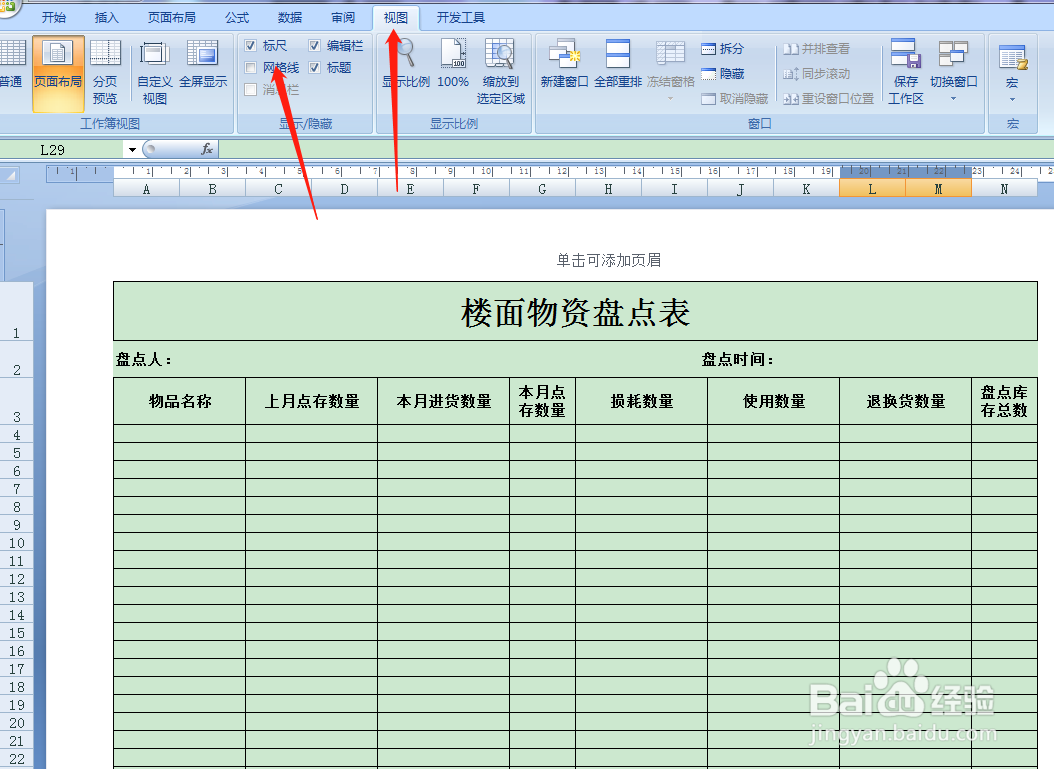1、首先打开Excel2007,点击右下角页面布局。
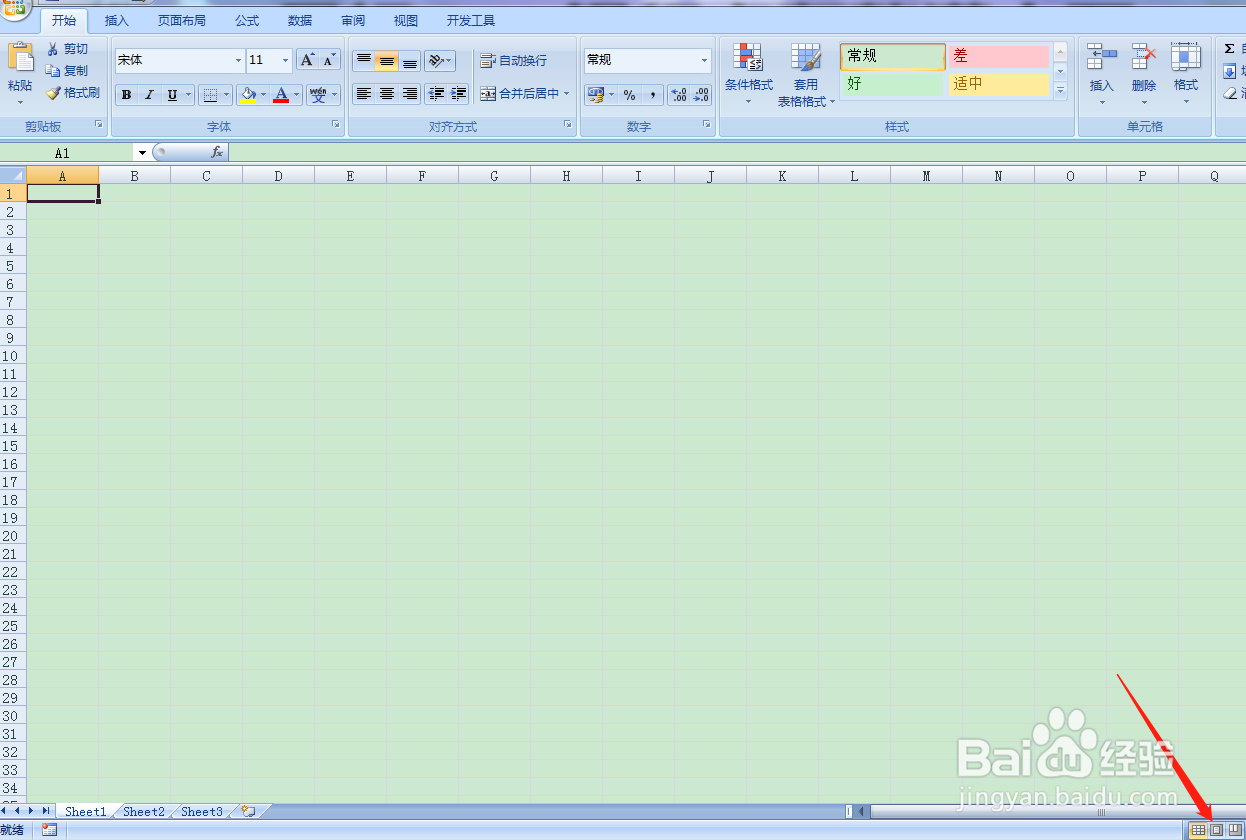
2、点击工具栏上【页面布局】选择【纸张方向】选择【横向】。

3、按住鼠标左键,框选第一行,点击工具栏,合并单元格,添加所有框线。然后在左侧调整行高。

4、在第一行表头,填写表格名称【楼面物资盘点表】,然后字体设置24号,选择字体加粗,格式选择居中。

5、按住鼠标左键在左侧调整第2行的行高

6、按住鼠标左键框选第三行,然后点击工具栏,选择添加所有框线,接着依次框选图中标记区域,点击工具栏,选择合并单元格。
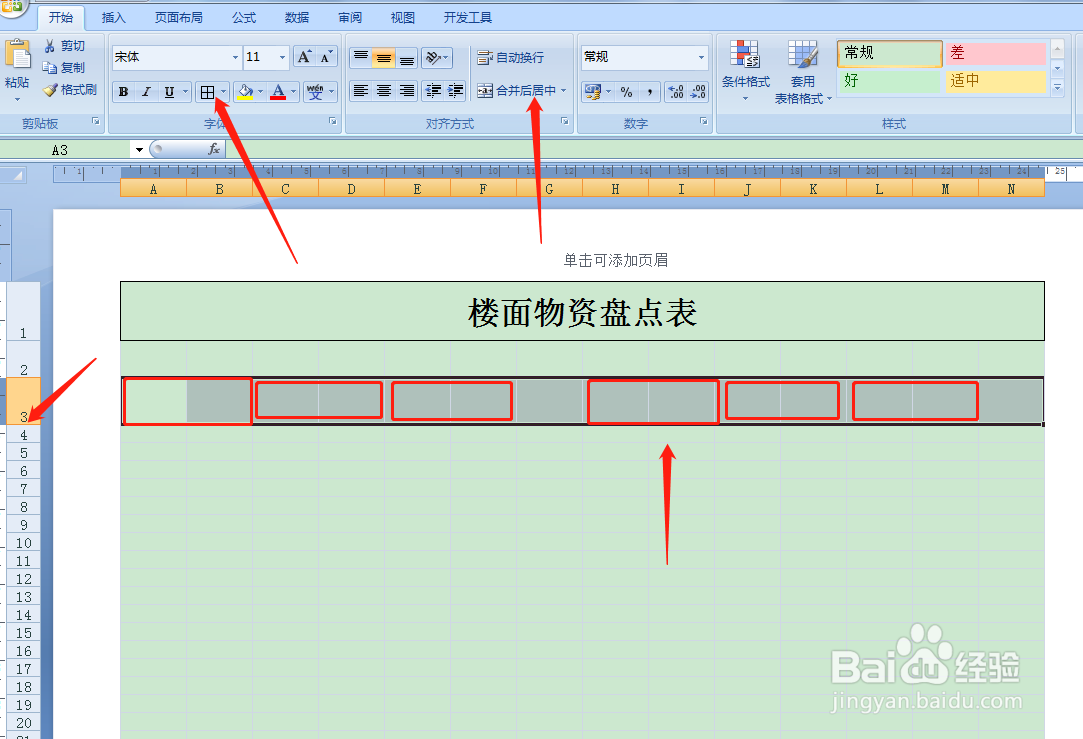
7、如下图所示,图中标记区域字数较多,点击工具栏,选择自动换行。

8、如下图所示,依次在第二、第三行,填写好对应的项目名称,然后按住鼠标左键框选,点击工具栏,选择居中,加粗。

9、如下图所示,按住鼠标左键框选下图区域,点击工具栏添加所有框线。

10、按住鼠标左键依次框选图中标记区域,点击工具栏,选择跨越合并。
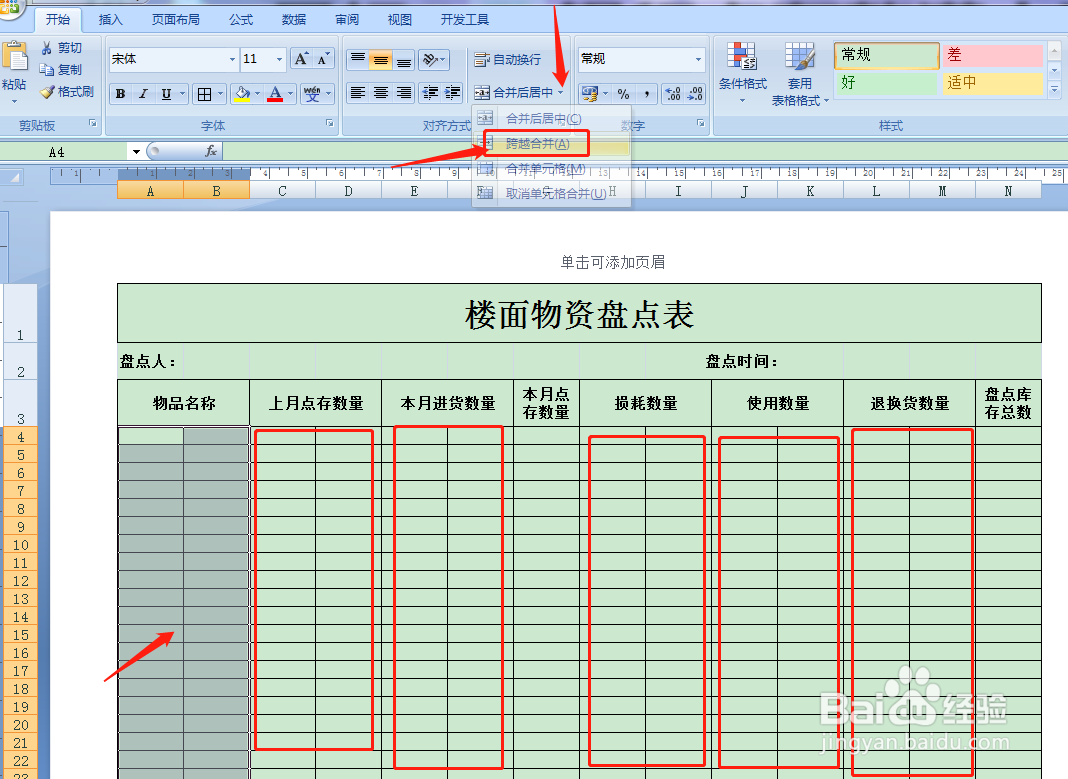
11、表格完成以后点击视图,取消网格线,然后点击打印预览,预览完毕,保存即可。